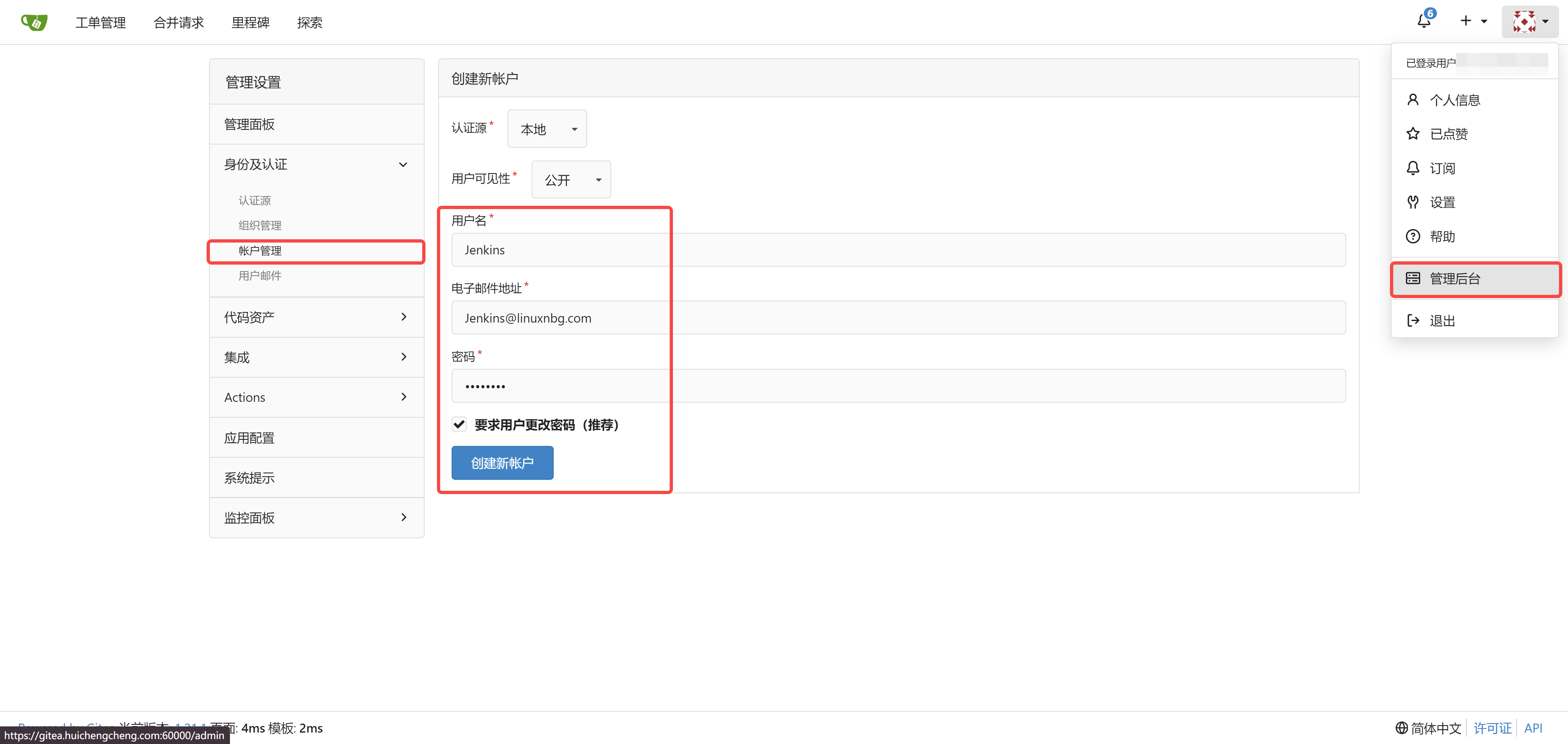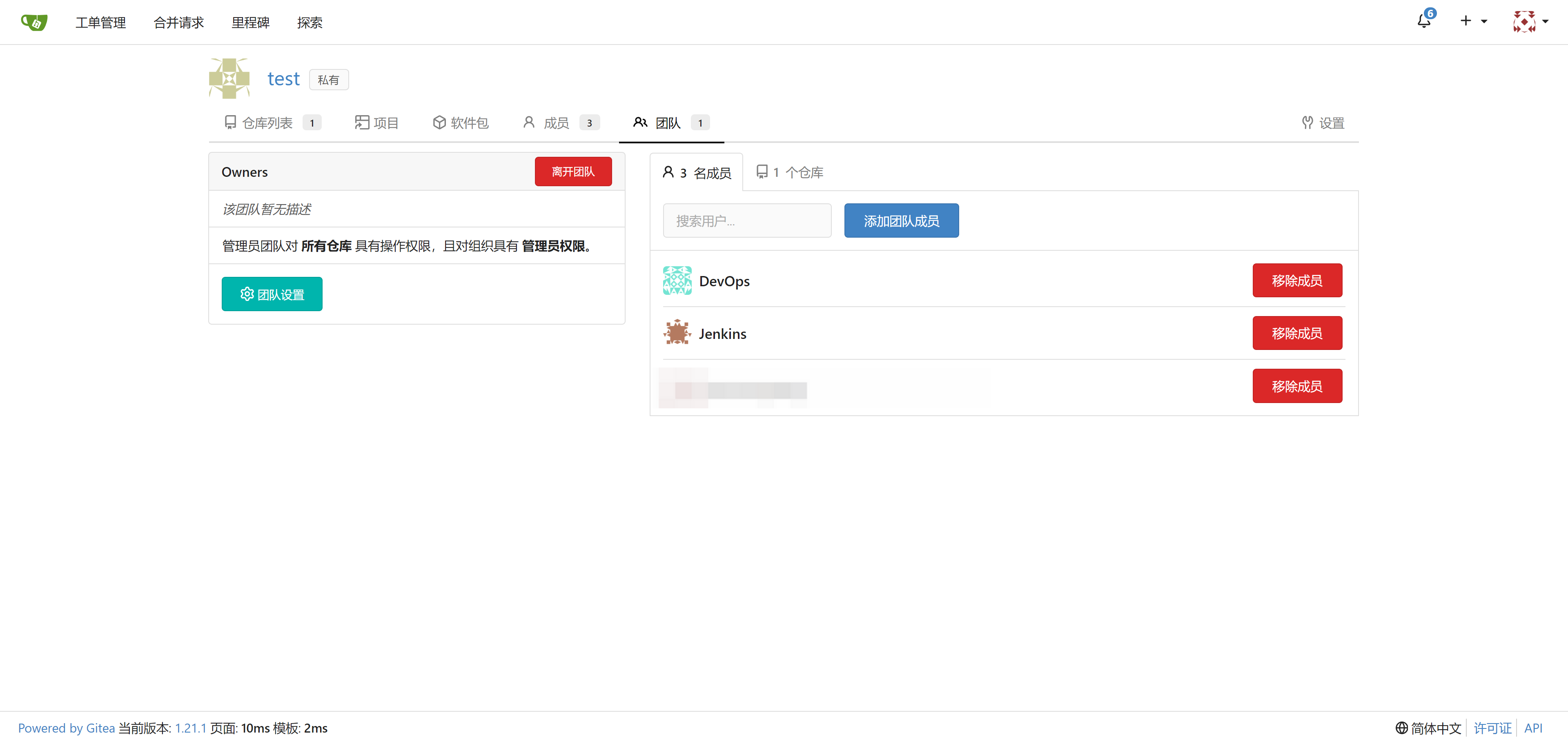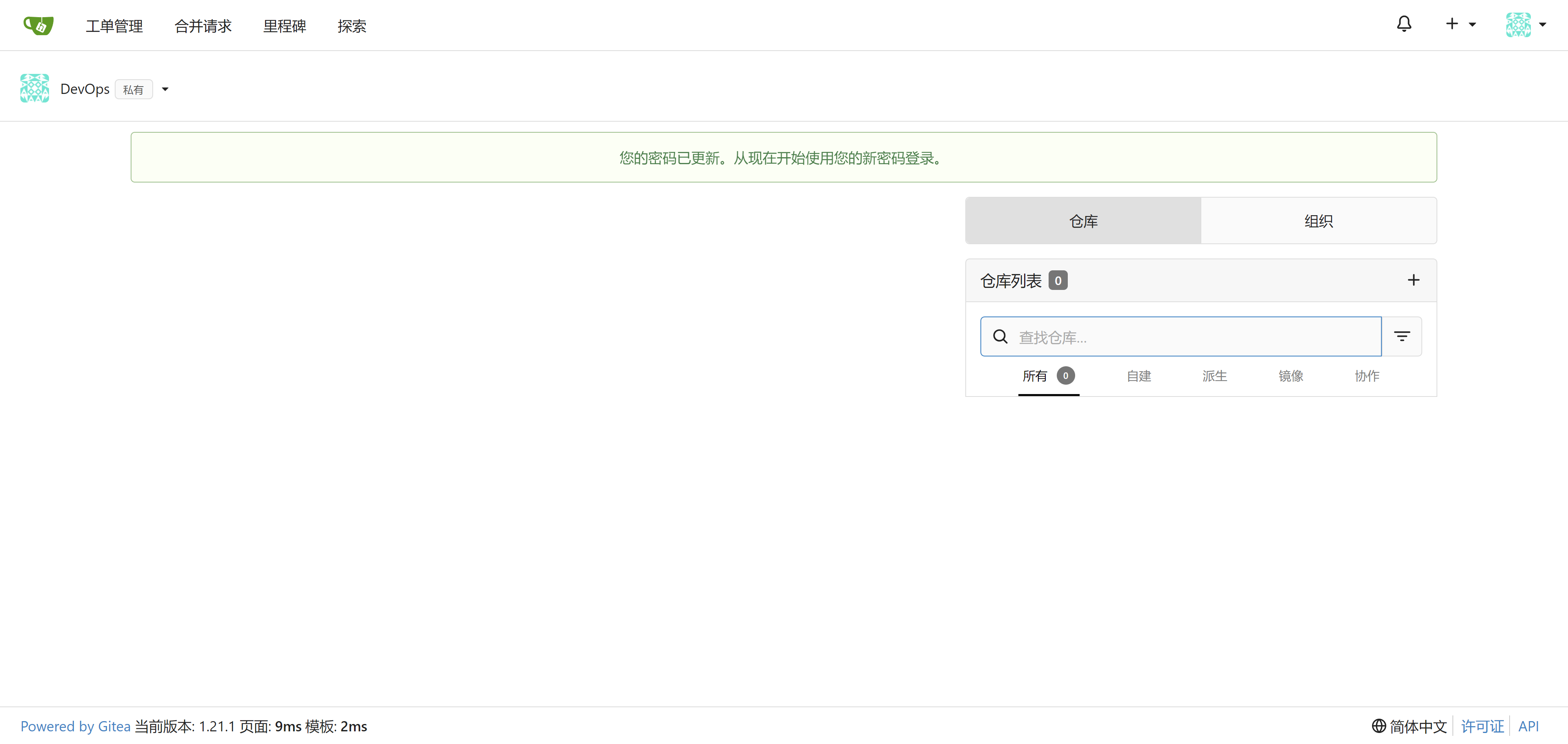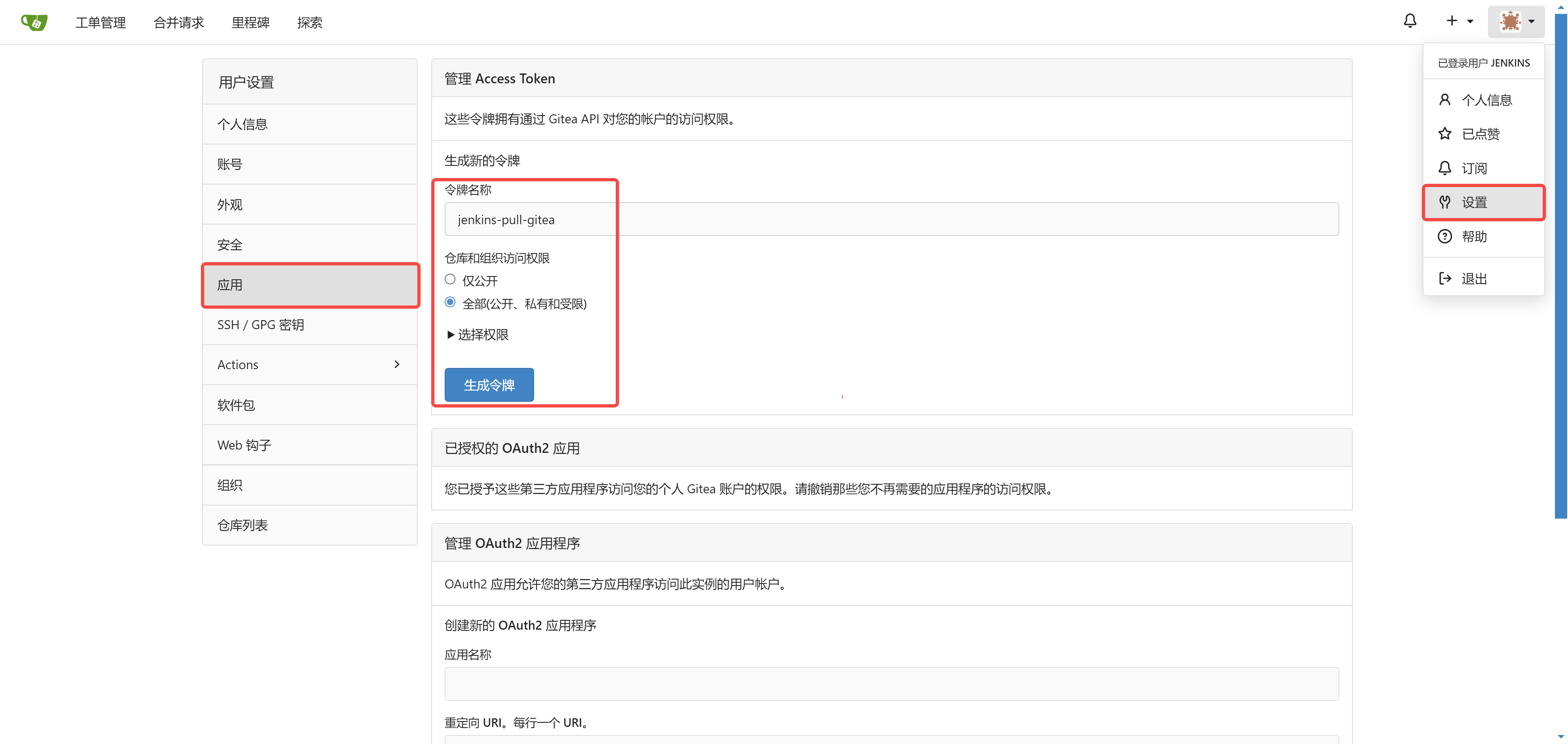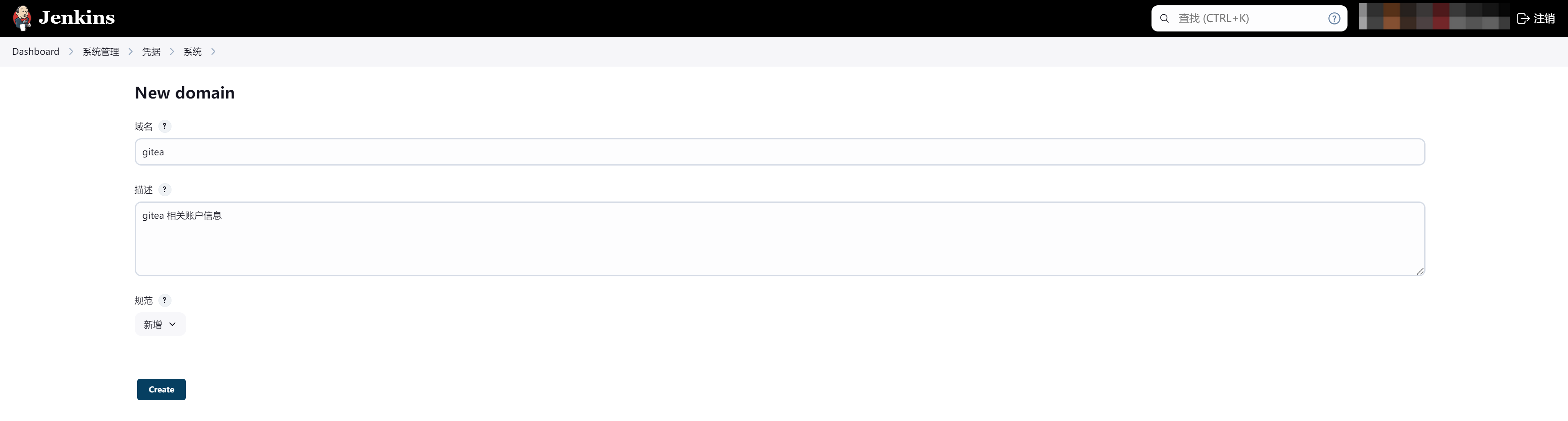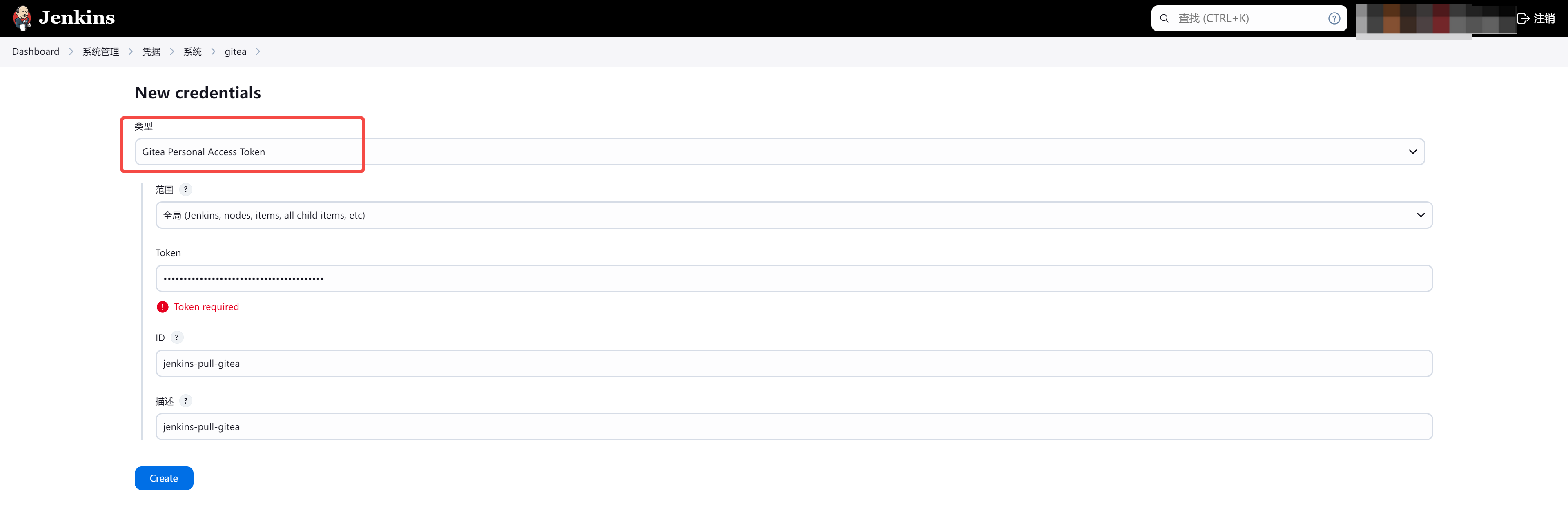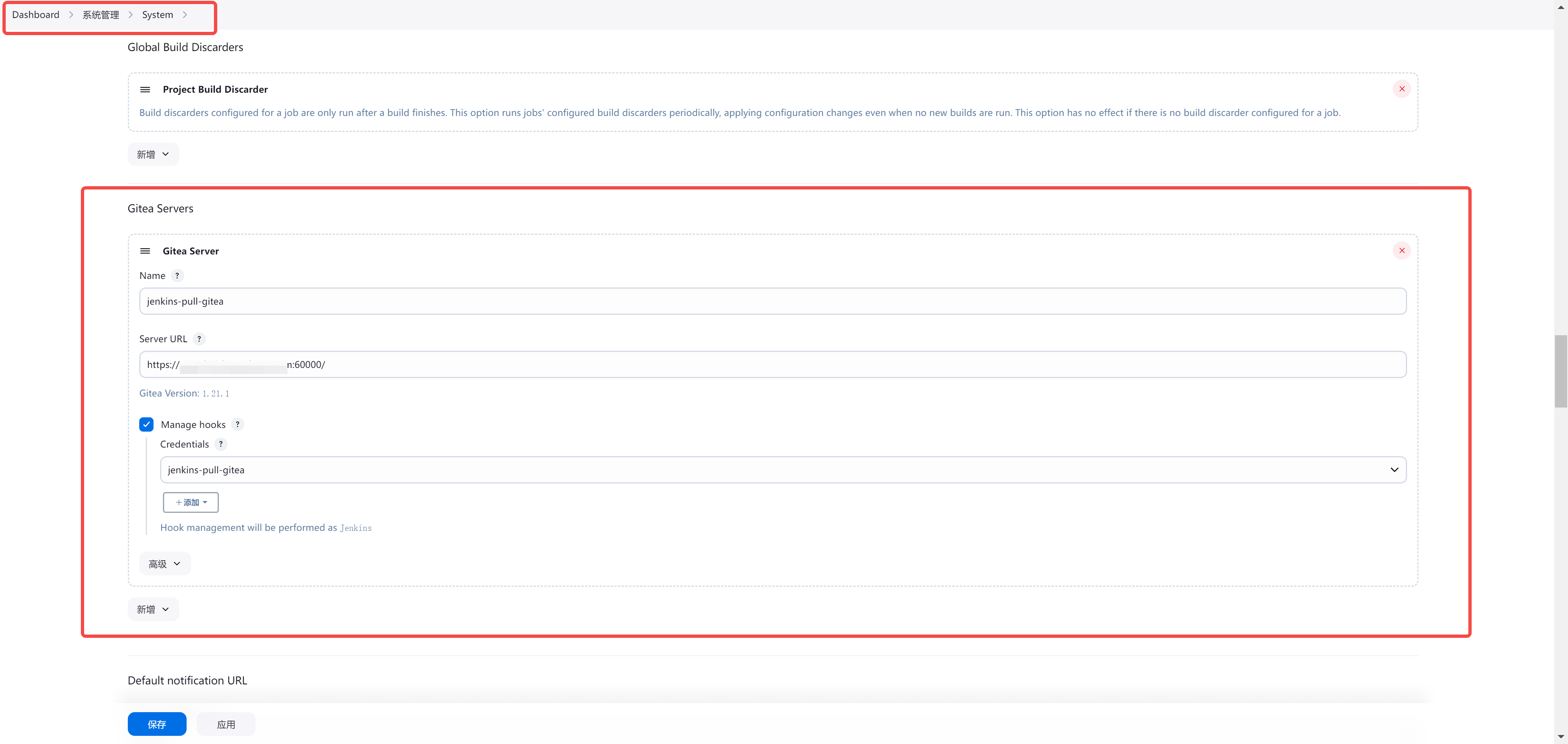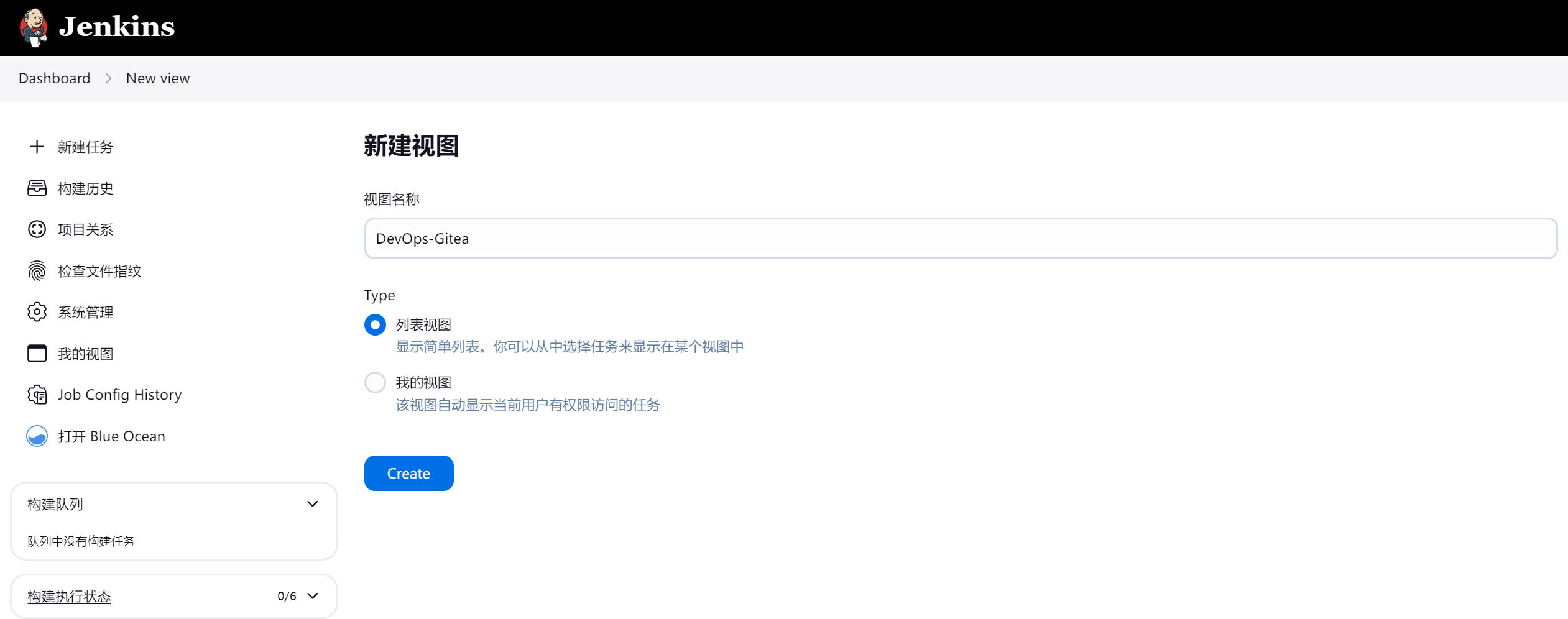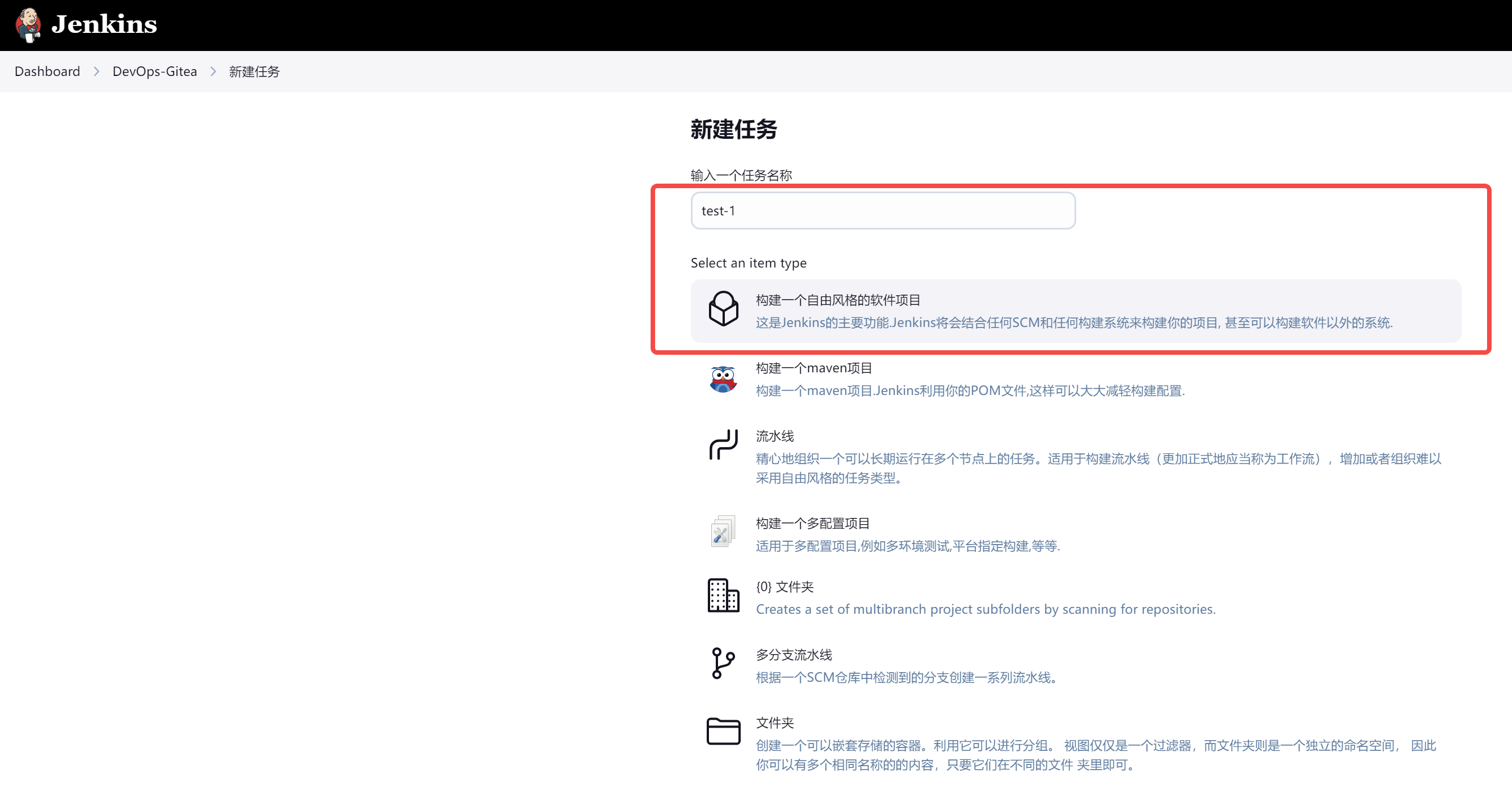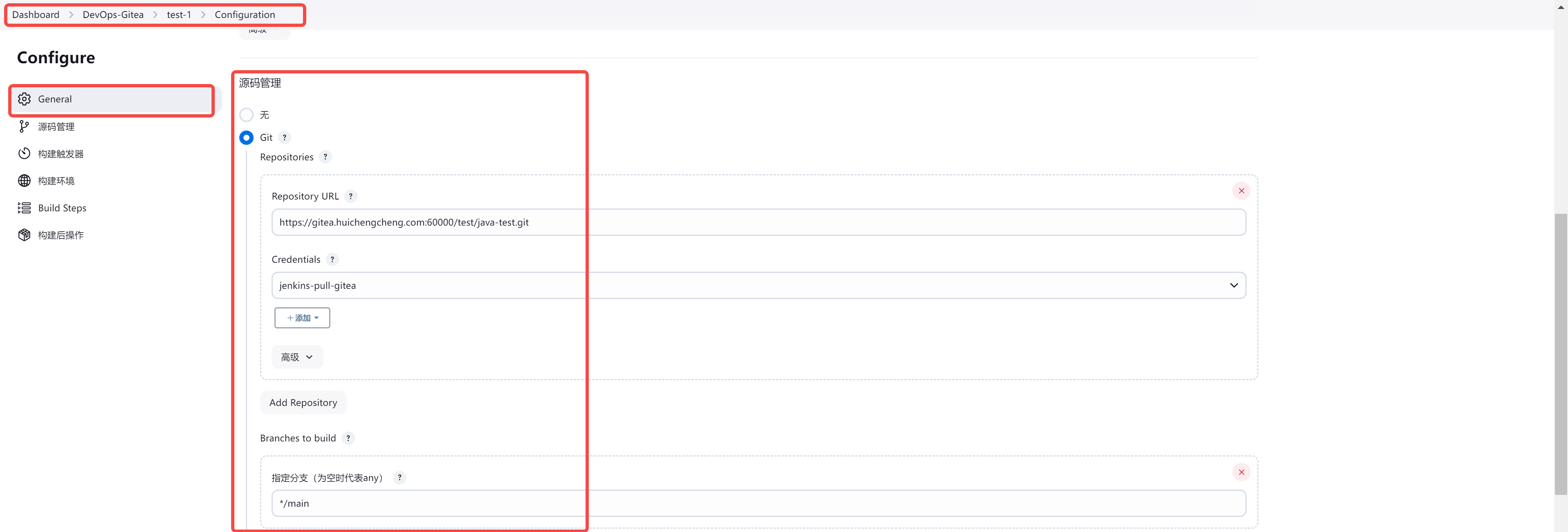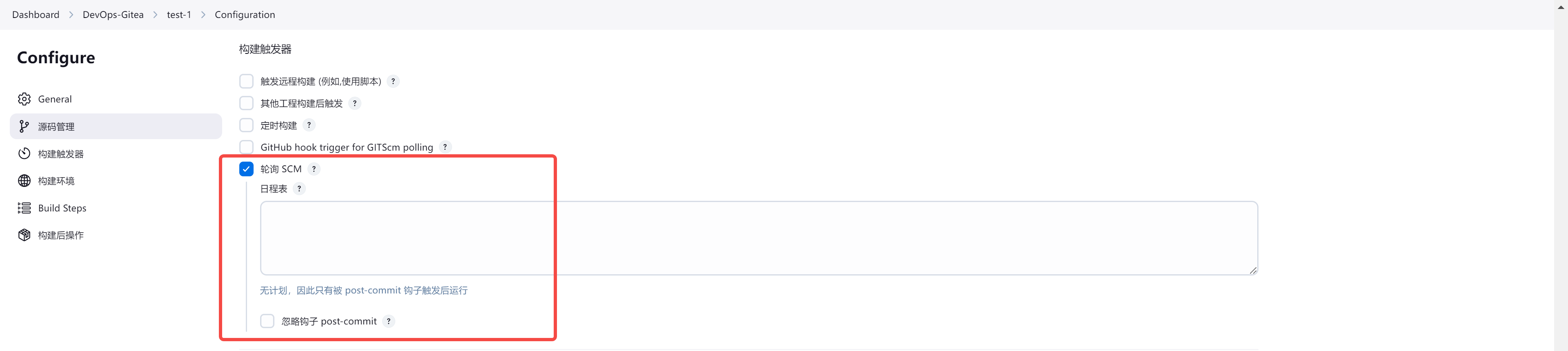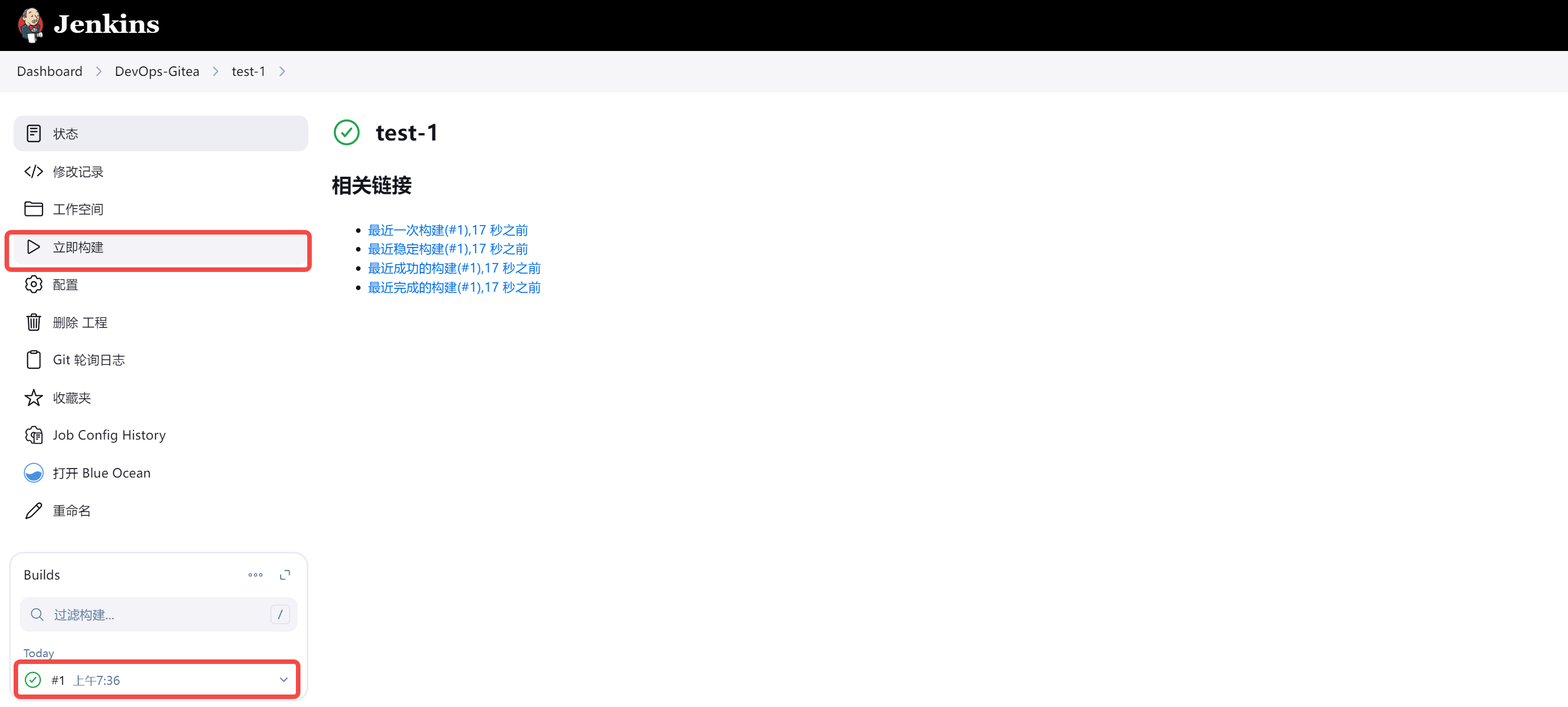jenkins 拉取 gitea 代码仓库认证方式
配置 gitea 与 Jenkins 钩子
gitea 相关配置
创建用户
| 为 Jenkins 单独创建一个名为 Jenkins 的 Gitea 用户账号,便于 Jenkins 使用令牌访问 Gitea 服务器。 |
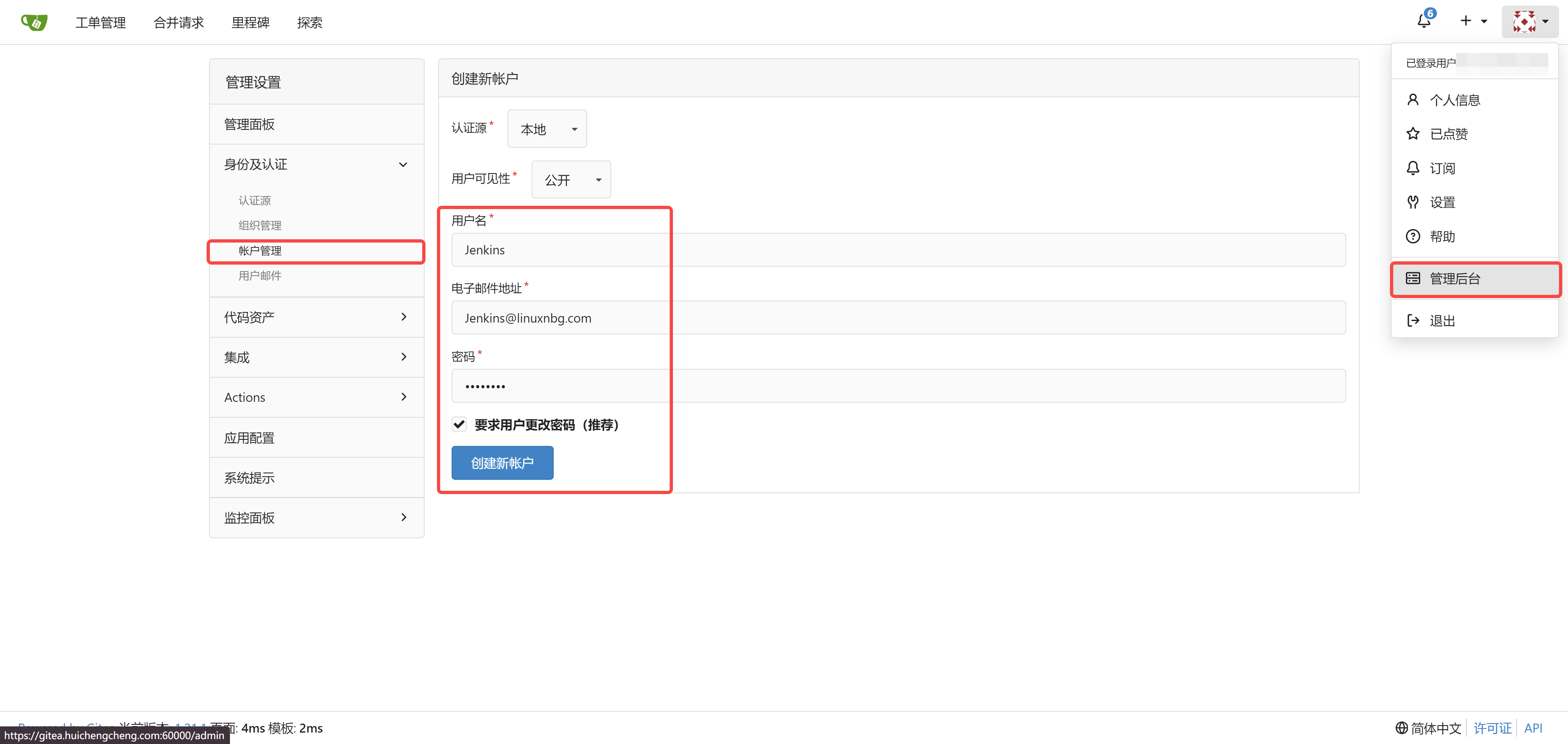 |
项目中添加用户
| 追加用户管理 |
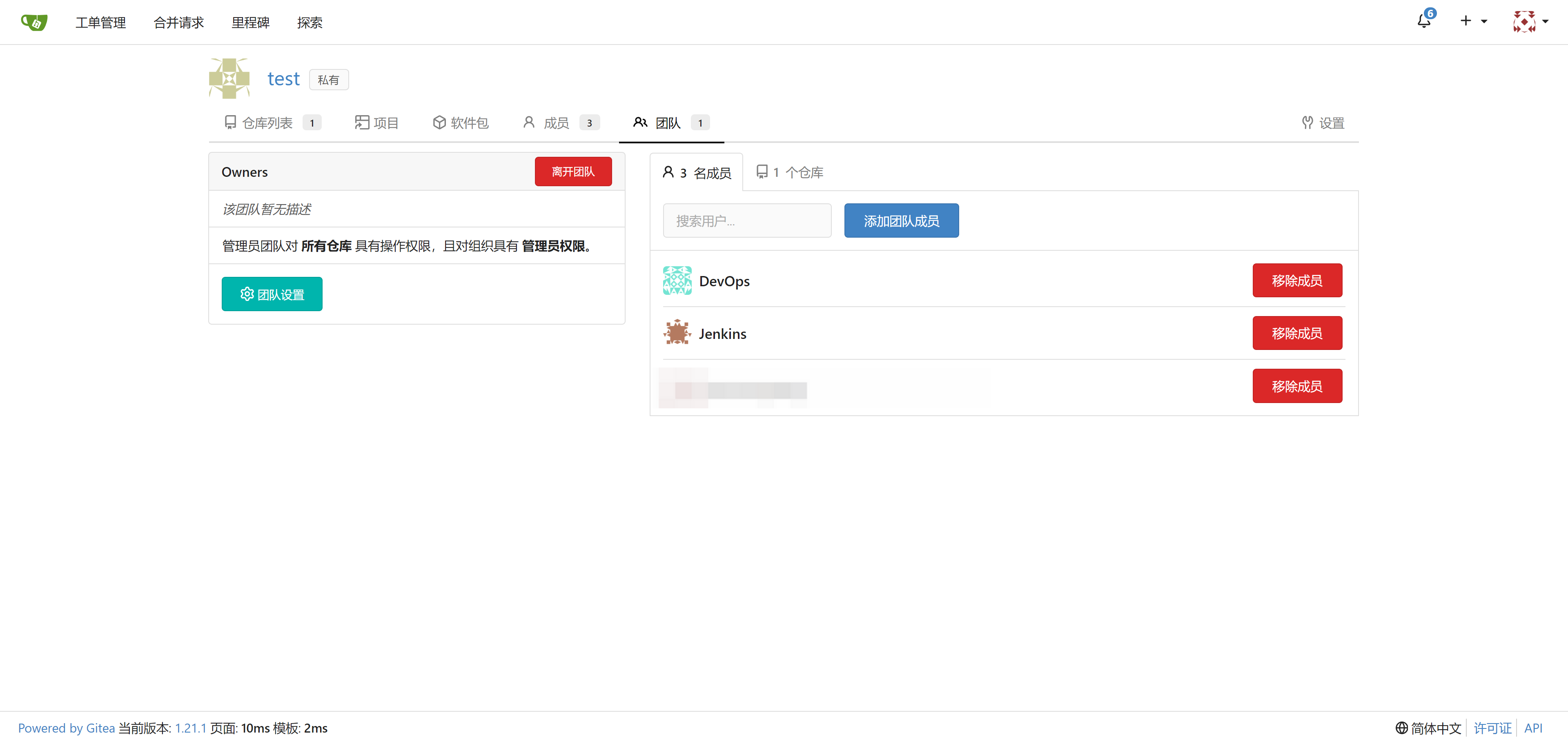 |
切换测试用户
| 切换 jenkins 用户 |
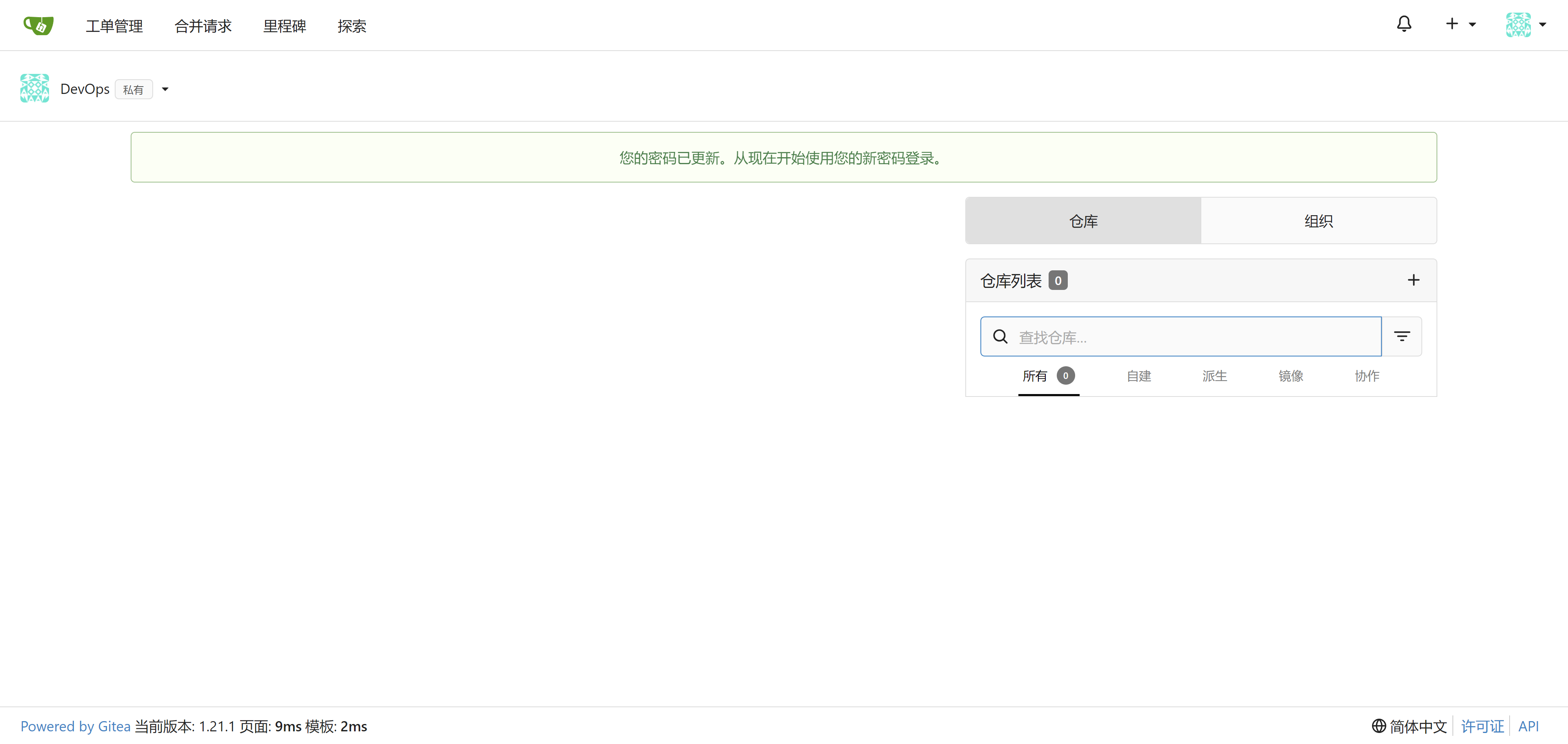 |
生成 gitea Token
| Jenkins 用户生成 gitea Token |
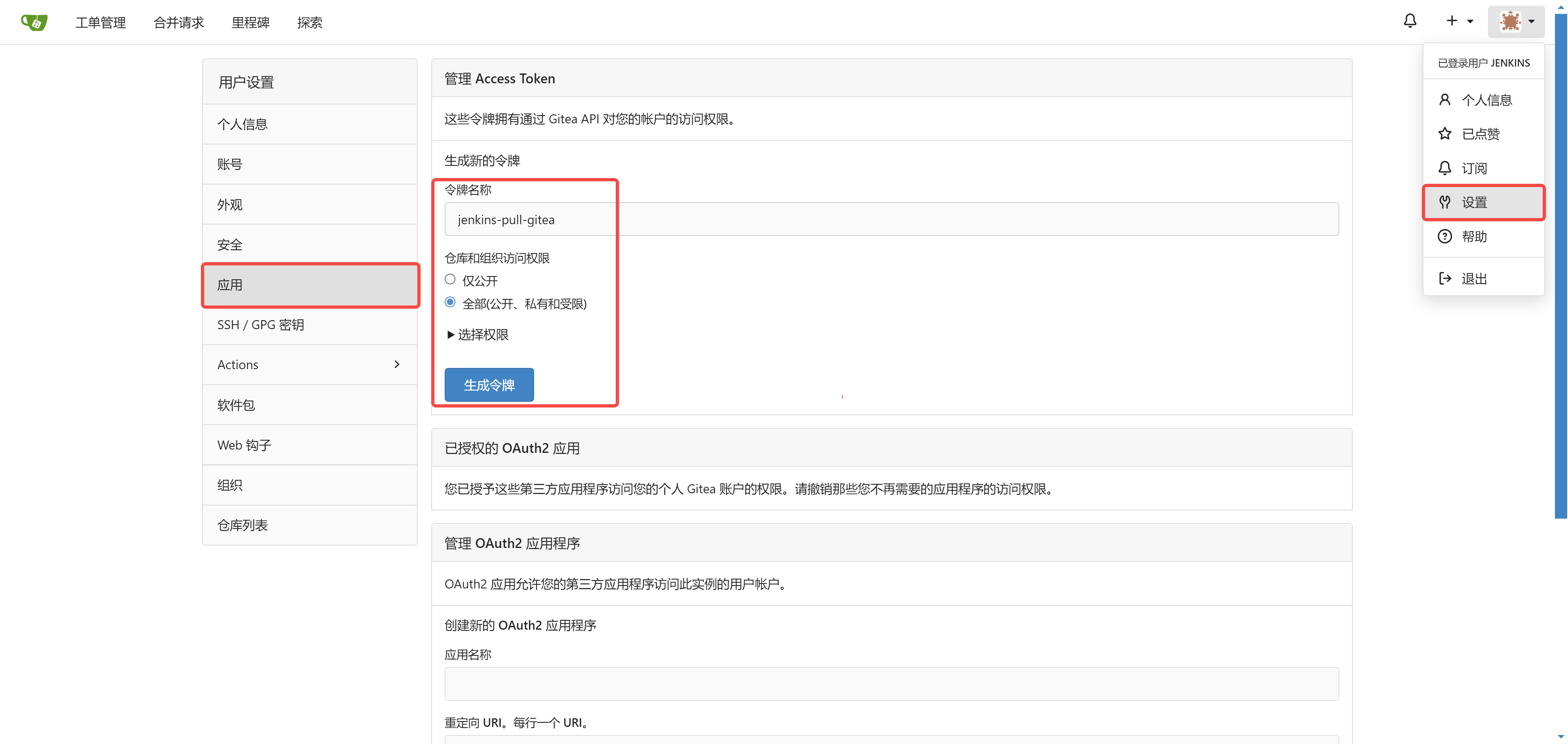 |
修改 Gitea 服务器的 Webhook 白名单
出于安全考虑,您通过 Gitea Webhook 触发外部服务器的响应前需要设定 webhook.ALLOWED_HOST_LIST 白名单来控制 Webhook 的目的地址。具体信息参考文档 Webhook。
修改配置时,打开 conf/app.ini,添加 ALLOWED_HOST_LIST = * 到 [webhook] 栏目中,并重启 Gitea 服务器。例如:
[webhook]
ALLOWED_HOST_LIST = *
Jenkins 配置
Jenkins下载插件 Gitea
| 在 Jenkins 依次打开 系统管理 - 插件管理,在 可选插件 中搜索并安装 Gitea。 |
 |
Jenkins 配置 token
| 在 Jenkins 中打开 Manage Credentials 添加 Gitea 访问令牌,用于从 Gitea 拉取代码、通过 API 安装 Webhook。 |
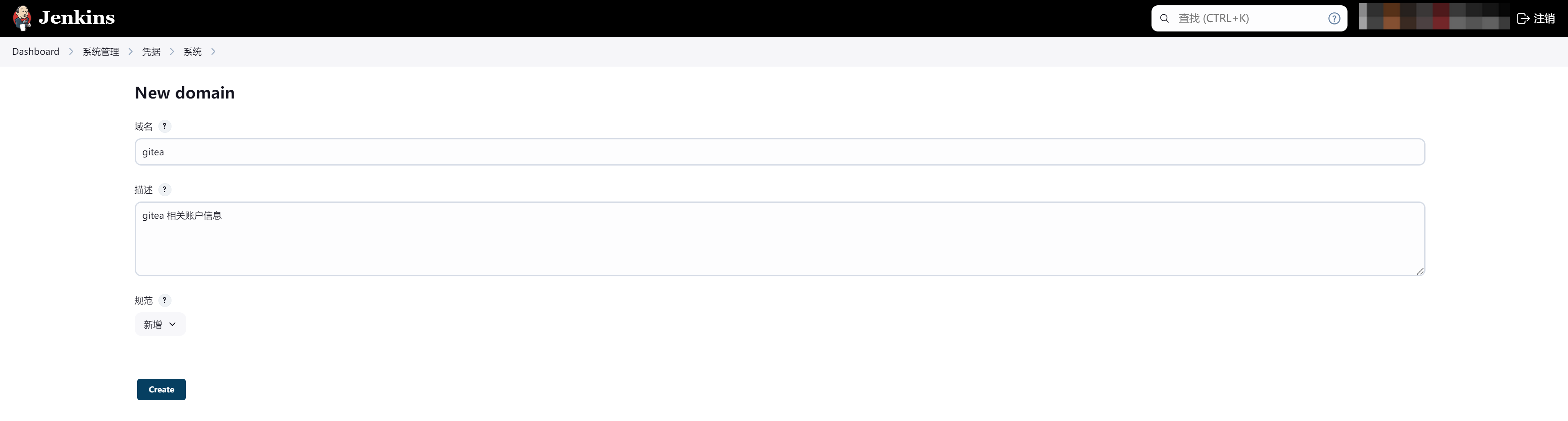 |
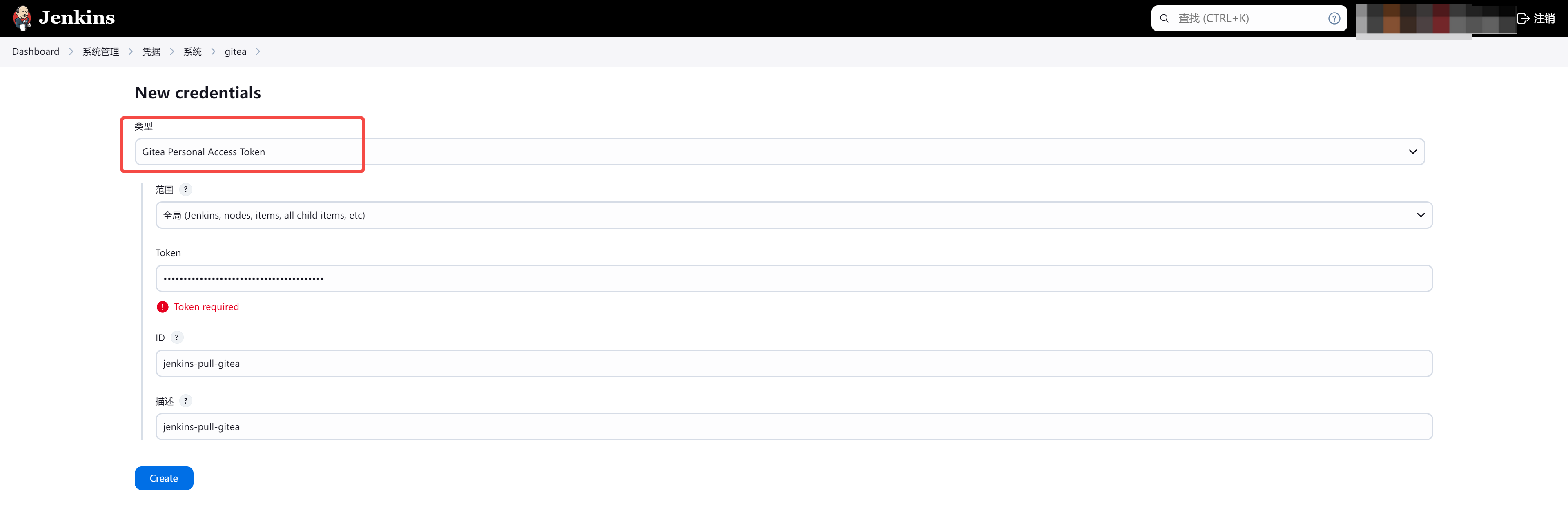 |
| Kind: 选择 Gitea Personal Access Token |
| Scope: 选择 Global |
| Token: 填写从 Gitea 申请的访问令牌 |
Jenkins 中配置 Gitea Server
| 在 Jenkins 依次打开 系统管理 - 系统配置,找到 Gitea Server 并填写: |
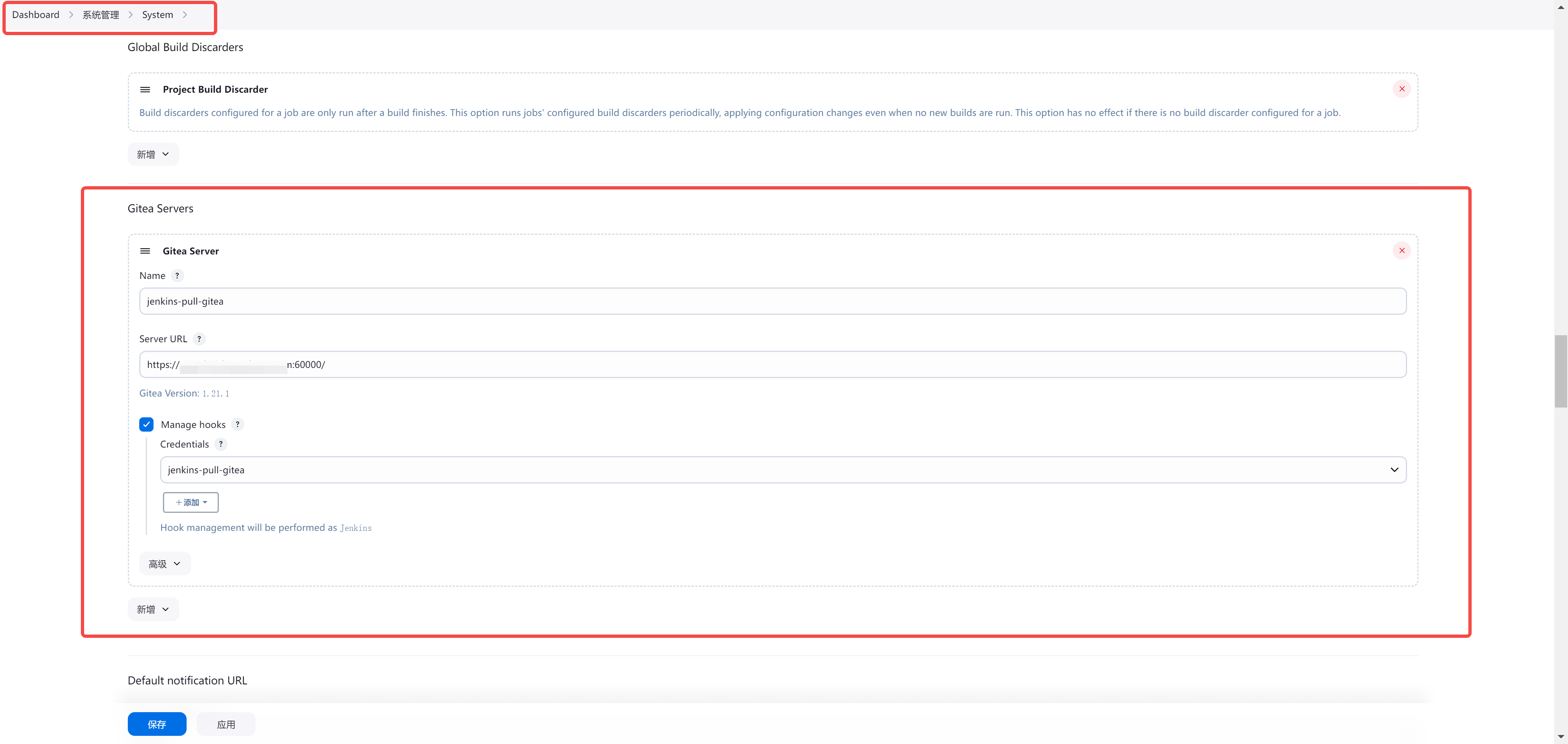 |
| Name: 任意填写一个名称 |
| Server URL: 填写 Gitea 服务器的 HTTP 地址,如 https://gitea.com |
| 勾选 Manage hooks 并选择访问令牌。这将允许 Jenkins 使用您选择的 Gitea 帐户自动配置 Gitea Webhook,当代码提交到 Gitea 时,Gitea 通过 Webhook (http://JENINS_URL/gitea-webhook/post) 触发 Jenkins CI。 |
jenkins 新建任务拉取 gitea 仓库
新建视图
| 在 Jenkins 中新建视图 |
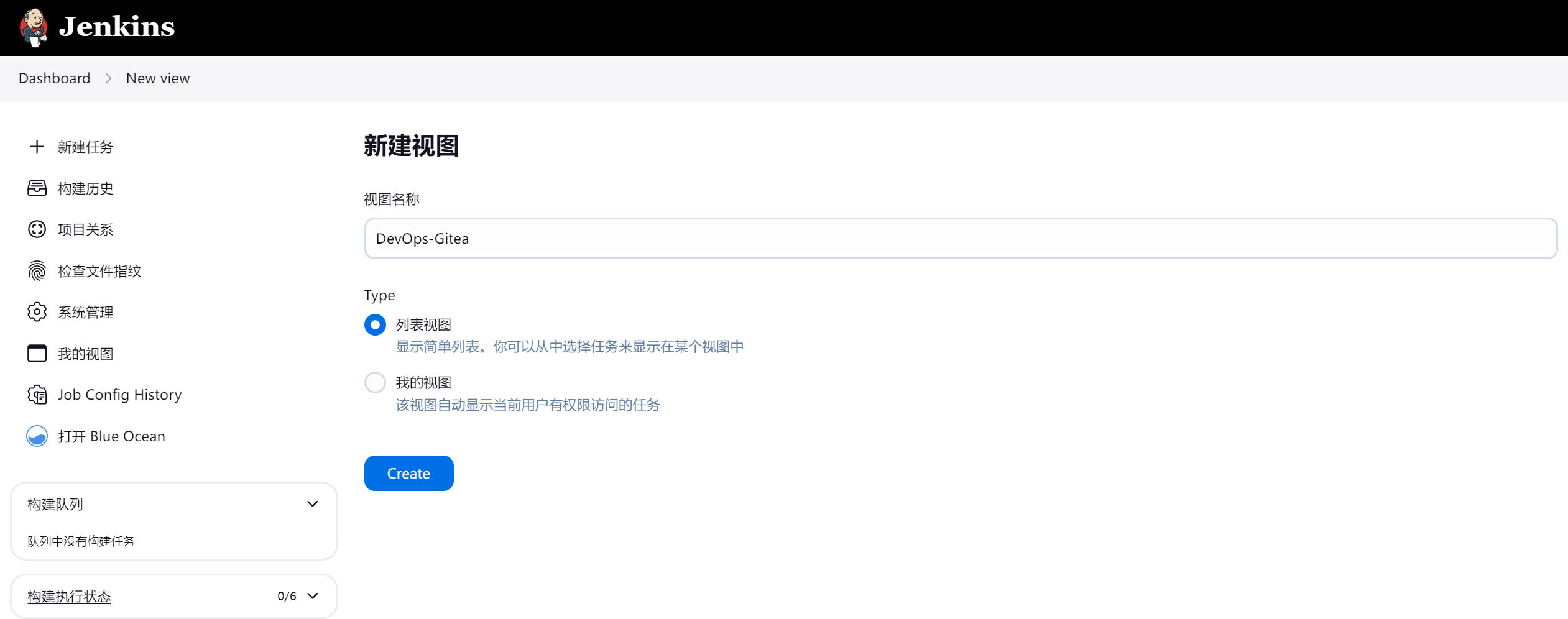 |
新建任务
| 在 Jenkins 中新建自由任务 test |
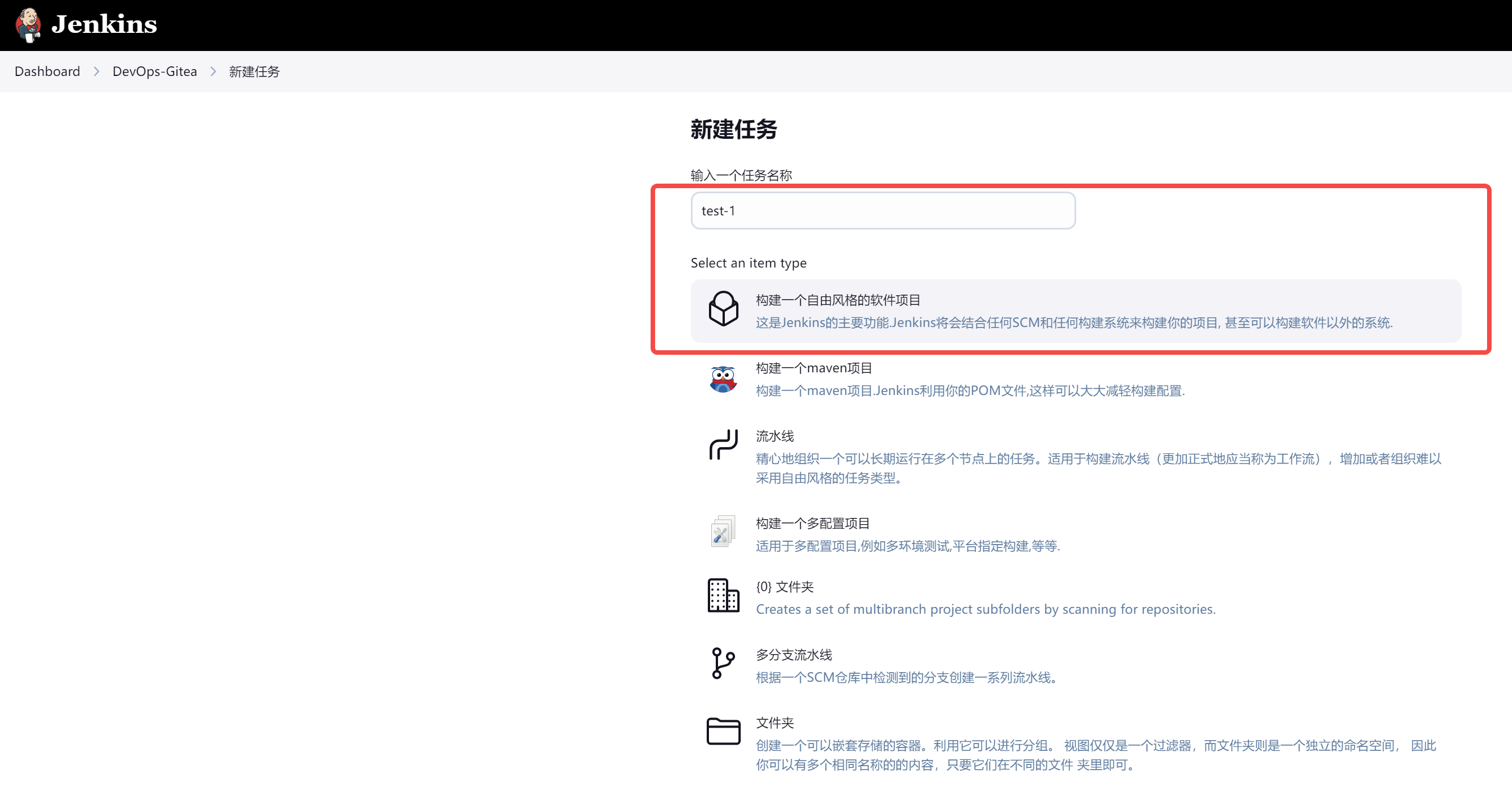 |
Jenkins 配置任务
| 选择源码管理 -- 添加 Gitea 仓库地址 -- 并选择访问令牌 |
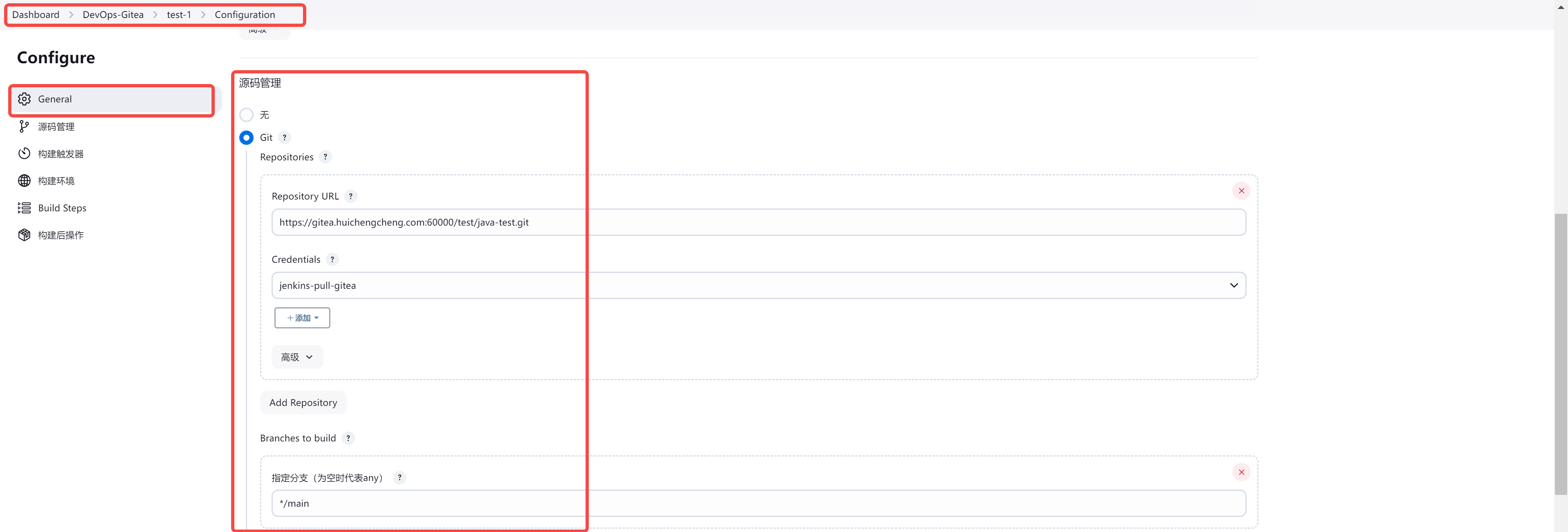 |
添加触发器
| 每当你的 Gitea 项目执行 push 操作时,Gitea 都会通过 webhook 发送一个 post 请求给 Jenkins,让它执行构建及部署操作。 |
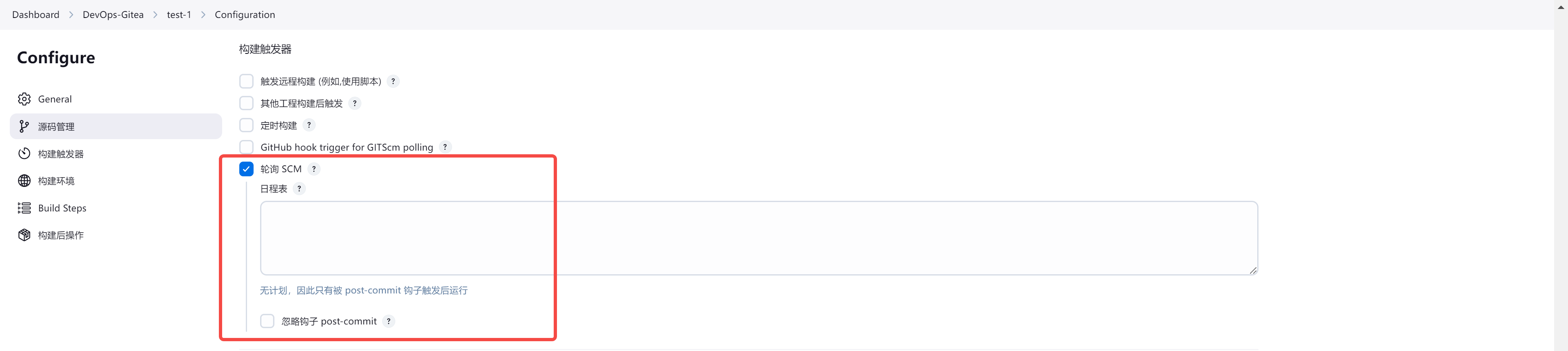 |
开始构建任务
| 点击构建查看是否成功 |
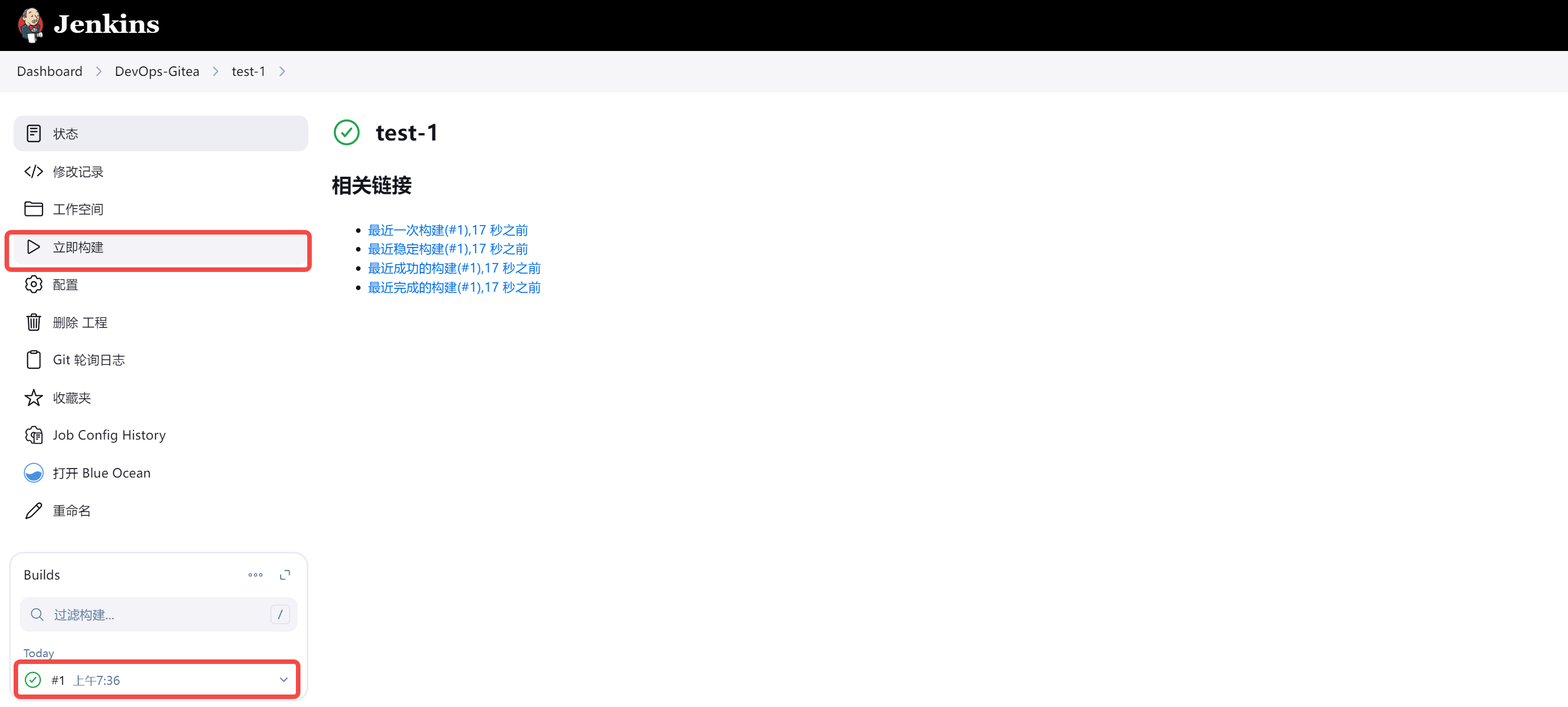 |